

|
WPS是英文Word Processing System(文字处理系统)的缩写。它集编辑与打印为一体,具有丰富的全屏幕编辑功能,而且还提供了各种控制输出格式及打印功能,使打印出的文稿即美观又规范,基本上能满足各界文字工作者编辑、打印各种文件的需要和要求。 经常需要制作各种图形,平面图形、立体图形都会用到,那立体图形是怎么绘制的那?今天我们就来教大家如何绘制一个逼真的圆角立体矩形,让我们一起来学习一下具体怎么操作吧。
? 单击工具栏插入-形状,插入一个圆角矩形。随意填充自己喜欢的颜色。
? 双击矩形-设置线条颜色为白色,线型设置为2.25磅
? 复制圆角矩形,并将其填充颜色设置为灰色,点击其他填充颜色,弹出颜色对话框,并将透明度设置为30%
?
? 单击鼠标右键-置于底层将刚刚复制的设置为下移一层,作为阴影。
? 再次复制一个图形,颜色填充设置为渐变填充。
? 此时一个立体的圆角矩形就做好啦~效果如图所示,你学会了吗? 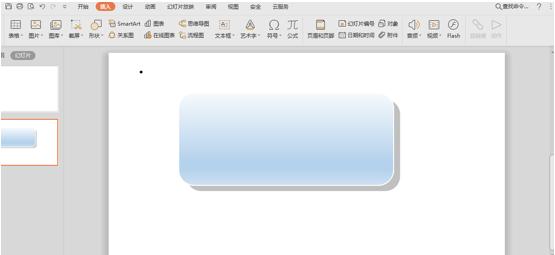 在中国大陆,金山软件公司在政府采购中多次击败微软公司,现的中国大陆政府、机关很多都装有WPS Office办公软件。 |
温馨提示:喜欢本站的话,请收藏一下本站!